Når det kommer til oprettelse, redigering og kortlægningdokumenter, Microsoft Word skiller sig altid ud blandt de tekstprocessorer der er tilgængelige derude, men der er mange funktioner i Word, som vi ikke har set for meget god grund til, Word Forskning er en af dem. Når vi skriver dokumenter i Word, er vi nogle gange nødt til at slå op på bestemte vilkår, udtryk, koncepter osv. For at komplementere vores dokumentindhold, for dette begynder vi normalt at søge på nettet i stedet for at bruge denne fantastiske intrinsiske funktion.
Forskningsfunktionen giver dig mulighed for at slå dig opalt hvad du ønsker under dets eget vindue. Du behøver ikke at gå et andet sted for at se ekstra artikulering over ønsket dokumentindhold. Det har bestemt ført til den nye dimension af forskningsudtryk, ord, begreber osv. Det inkluderer hovedsageligt fremherskende tjenester til forskningsformål; Encarta, Bing, HighBeam osv.
For at starte med skal du starte Word 2010 og åbne et dokument, som du vil undersøge, om det ønskede emne. Naviger nu til Anmeldelse fane og klik Forskning, som vist på skærmbilledet nedenfor.

Når du klikker, åbnes research-ruden på højre sidebjælke og giver masser af muligheder. Klik på rullelisten og vælg en vilkårlig mulighed for at starte din søgning med, der er i alt tre kategorier; Alle opslagsbøger, Alle forskningssteder, og Alle forretnings- og finansielle websteder. Under hver kategori finder du flere meget foretrukne websteder, som du kan bruge til forskningsformål.
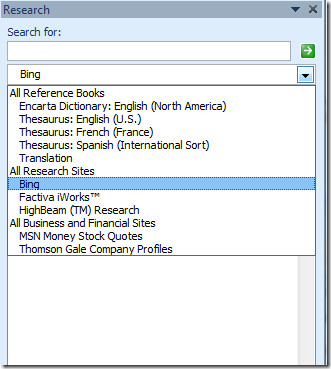
Hvis du f.eks. Vil slå et ord op i Encarta-ordbogen eller oversætte ord til et andet sprog, skal du blot vælge de respektive indstillinger og angive et søgeord.
Mens vi skriver, er vi nødt til at slå op efter det tilsvarende ord til forståelse i Fransk, for dette giver vi det søgeord. Fra rullemenuer skal du vælge Oversættelse og blot trykke på Enter på tastatur. Under Oversættelse vælg det sprog, du vil oversætte til.
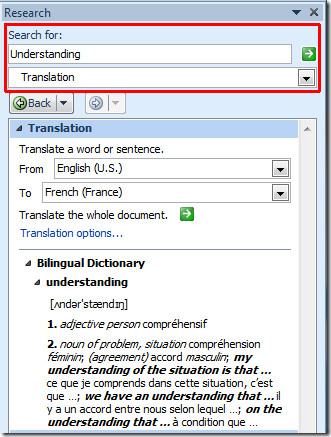
Hvis vi nu vil tjekke det bestemte ord, udtryk eller sætning i en bestemt kategori, skal du vælge kategorien og trykke på Enter. Det viser alle resultater fra underliggende underkategorier.
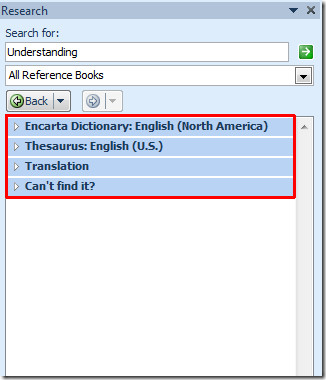
Ved udvidelse af en bestemt underkategori viser det detaljerne om søgeordet. Som du kan se, at vi har udvidet underkategori Encarta ordbog.
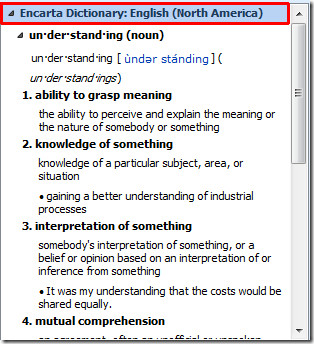
Vælg bare en anden kategori, Forskning Sider fra listen og tjek resultaterne, vi søger søgeord for enhver relevans fra HighBeam Research.
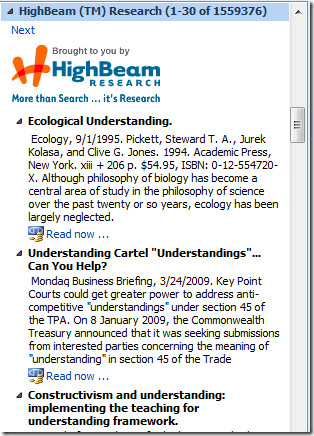
Hvis du på et tidspunkt vil navigere gennem søgeresultaterne fra Tilbage muligheder, klik på ønsket.
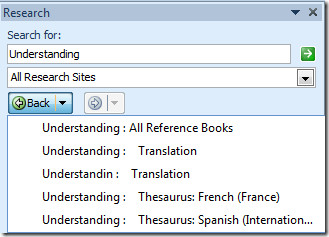
Til filtrering Søg resultater, som du altid kan gå til Forskningsmuligheder nederst i forskerruden.
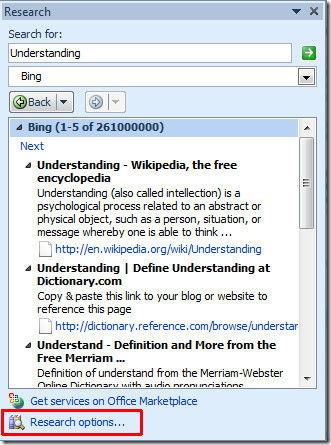
Når det klikkes, bringer det op Dialogboksen Forskningsindstillinger, Du kan tilføje nye tjenester til forskningsformål, bare aktivere den ønskede service og klikke på OK. Hvis du vil forhindre mindreårige i at udtrykkeligtindhold, kan du anvende en børnesikring ved at klikke på knappen forældrekontrol i bunden af dialogen. Klik på for at tilføje enhver tjeneste, der skal bruges til forskning Tilføj tjenester.
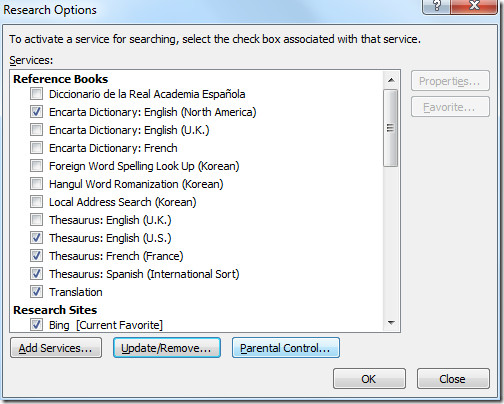
Klik på Forældre kontrol, du kommer til hoveddialogen, hvor du kan aktivere begge indstillinger og bare indtaste en adgangskode for at forhindre søgning efter nøgleord, der fører til ethvert eksplicit indhold.

Klik på for at erhverve flere tjenester Få tjenester på Office Marketplace.

Det åbner Microsofts services webside, så du kan tilføje flere tjenester.
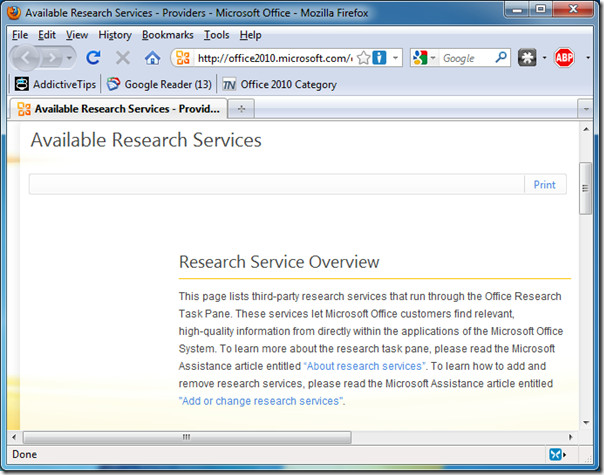
Du kan også tjekke tidligere gennemgåede guider om Brug af matematikligning i Word 2010 & Sådan tilføjes ordbog i Word 2010.













Kommentarer